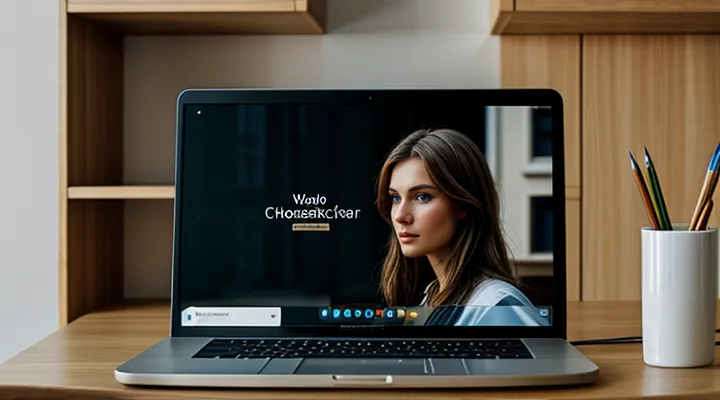Общая информация о мировых судах и Госуслугах
Роль мирового судьи
Мировой судья контролирует ход судебного разбирательства, обеспечивая соблюдение процессуальных норм от момента подачи заявления через электронный сервис Госуслуги до вынесения решения. Он проверяет соответствие документов требованиям закона, фиксирует даты заседаний и фиксирует их в протоколах.
Основные функции мирового судьи:
- Приём и регистрация заявлений, поданных онлайн;
- Оценка правомерности требований, проверка наличия необходимых доказательств;
- Назначение судебных заседаний, приглашение сторон, определение порядка выступления;
- Ведение протоколов, оформление решений и их передача в исполнительные органы;
- Консультация участников процесса по вопросам подачи документов и соблюдения сроков.
Мировой судья также отвечает за применение упрощённого порядка рассмотрения дел, что ускоряет процесс и снижает нагрузку на участников. Его решения обязательны для исполнения, а в случае ошибок судья обязан их исправить в установленном порядке.
Возможности портала Госуслуги для граждан
Портал Госуслуги предоставляет гражданам полный набор инструментов для электронного взаимодействия с судебными органами. Регистрация в системе открывает доступ к личному кабинету, где хранится вся история запросов и документов. Через личный кабинет можно сформировать и отправить заявление в мировой суд, не выходя из дома.
Ключевые возможности сервиса:
- Онлайн‑заполнение формы обращения, автоматическое подсказывание обязательных полей.
- Прикрепление сканов документов, подтверждающих право на иск.
- Подпись заявления с помощью усиленной электронной подписи, что гарантирует юридическую силу.
- Отслеживание статуса рассмотрения заявки в реальном времени: получено, передано суду, вынесено решение.
- Автоматические уведомления о новых событиях по электронной почте и в личном кабинете.
- Возможность загрузки ответных документов и комментариев от судебных приставов.
Процесс подачи обращения выглядит последовательно:
- Войти в личный кабинет на Госуслугах.
- Выбрать услугу «Обращения в мировой суд».
- Заполнить форму, указав сведения о сторонах и сути спора.
- Прикрепить подтверждающие документы (копии договоров, актов, квитанций).
- Подтвердить подачу электронной подписью.
- Отправить запрос и сохранить полученный номер регистрации.
После отправки система генерирует уникальный идентификатор, по которому можно контролировать ход дела. При необходимости в личном кабинете можно добавить дополнительные материалы или уточнить детали. Всё взаимодействие происходит без визита в суд, что экономит время и снижает вероятность ошибок в оформлении.
Подготовка к подаче заявления
Виды обращений, доступных через Госуслуги
Заявления о выдаче судебного приказа
Для получения судебного приказа через электронный сервис необходимо выполнить несколько последовательных действий.
Первый шаг - регистрация в личном кабинете портала государственных услуг. При отсутствии учетной записи следует пройти стандартную процедуру создания профиля, указав ФИО, ИНН и подтверждая личность через СМС‑код.
Второй шаг - выбор категории услуги. В разделе «Судебные процедуры» выбирают пункт «Мировой суд», далее - подкатегорию «Заявление о выдаче судебного приказа». После этого открывается электронная форма заявления.
Третий шаг - заполнение формы. Требуется указать:
- полные данные заявителя (паспорт, СНИЛС);
- сведения о стороне, против которой направляется приказ (ФИО, адрес);
- точный предмет спора и требуемую сумму (или иное требование);
- основание для выдачи приказа (договор, акт, закон).
Четвертый шаг - прикрепление обязательных документов:
- копия договора или иного подтверждающего основания;
- подтверждение оплаты судебного сбора (квитанция);
- доверенность, если заявление подаёт представитель.
Пятый шаг - проверка введённых данных. Портал автоматически проверит наличие всех обязательных полей и корректность форматов. При обнаружении недочётов система выдаст сообщение об ошибке, которое необходимо устранить.
Шестой шаг - отправка заявления. После подтверждения правильности данных нажмите кнопку «Отправить». Система сгенерирует уникальный номер заявки и отправит уведомление на привязанную электронную почту и в личный кабинет.
Седьмой шаг - отслеживание статуса. В личном кабинете можно наблюдать статус обработки: «В работе», «Подготовлен приказ», «Готов к выдаче». При готовности приказ будет доступен для скачивания в формате PDF и может быть распечатан.
Восьмой шаг - получение судебного приказа. При необходимости можно оформить электронную подпись, чтобы документ имел юридическую силу без дополнительного посещения суда. При отсутствии подписи документ можно получить в отделении суда, предъявив распечатанный запрос и подтверждающие документы.
Соблюдение последовательности действий и предоставление полного пакета документов гарантирует быструю обработку заявления и получение судебного приказа через портал государственных услуг.
Возражения на судебный приказ
Возражения на судебный приказ оформляются в электронном виде и подаются через сервис Госуслуги, где реализована возможность обращения в мировой суд.
Для подачи необходимо выполнить следующие действия:
- Авторизоваться на портале Госуслуги с использованием личного кабинета.
- Выбрать услугу «Обращение в мировой суд» и открыть форму подачи возражения.
- Заполнить обязательные поля: номер приказа, дата его вынесения, причины несогласия.
- Прикрепить документы, подтверждающие позицию заявителя (копии договоров, платежных поручений, экспертиз).
- Указать желаемый срок рассмотрения и отправить запрос.
После отправки система формирует электронный запрос, который автоматически направляется в суд. Суд рассматривает возражения в установленный законом срок, после чего высылает решение в личный кабинет.
Ключевые моменты, которые нельзя упускать:
- Точность указания реквизитов судебного приказа; ошибка приводит к отклонению заявки.
- Полнота предоставляемых доказательств; отсутствие необходимых материалов может стать основанием для отказа.
- Своевременная оплата государственной пошлины, если она предусмотрена для конкретного типа обращения.
Электронный процесс ускоряет взаимодействие с судом: отсутствует необходимость личного визита, документы проверяются автоматически, а статус заявки отслеживается в режиме реального времени.
При возникновении вопросов система поддержки на портале предоставляет ответы в разделе «Помощь», где указаны контактные данные для связи с оператором.
Таким образом, возражения на судебный приказ подаются быстро, без лишних формальностей, используя стандартный набор шагов, доступных каждому пользователю Госуслуг.
Необходимые документы и сведения
Документы, удостоверяющие личность
Для подачи заявления в мировой суд через сервис Госуслуги необходимо подтвердить личность заявителя с помощью официальных документов. При регистрации обращения система принимает только документы, соответствующие установленным требованиям.
- Паспорт гражданина РФ (страница с личными данными и страница с регистрацией);
- СНИЛС (копия карточки или электронный документ в формате PDF);
- Идентификационный код налогоплательщика (ИНН) - при необходимости, если он указан в заявлении;
- Согласие на обработку персональных данных (файл, подписанный электронной подписью, если требуется).
Все файлы должны быть загружены в формате PDF, JPEG или PNG, размером не более 5 МБ, четко читаемыми и без обрезки. При загрузке система автоматически проверяет соответствие формата и наличие всех обязательных полей.
После успешной верификации документов в личном кабинете появляется возможность заполнить форму обращения, указать сведения о деле и отправить заявление в суд. При отклонении загрузки система выдаёт конкретную причину (нечитаемый документ, неверный формат) и предлагает исправить ошибку. После исправления процесс повторяется до получения подтверждения о принятии заявления.
Документы, подтверждающие правоту
При подаче иска в мировой суд через онлайн‑сервис Госуслуги требуется собрать пакет документов, подтверждающих законность требований.
- Паспорт гражданина (скан первой страницы).
- Договор, соглашение или иной правовой акт, являющийся основанием иска.
- Квитанции, счета‑фактуры, акты выполненных работ или иные финансовые документы, подтверждающие сумму спора.
- Переписка с ответчиком (письма, электронные сообщения), фиксирующая факт нарушения обязательств.
Дополнительные материалы повышают шансы на удовлетворение иска:
- Экспертные заключения, если спор касается технических вопросов.
- Акт осмотра, фотографии, видеозаписи, иллюстрирующие обстоятельства дела.
- Судебные решения или решения арбитражных органов, если они уже были вынесены по аналогичному спору.
Все файлы должны быть отсканированы в формате PDF, размером не более 5 МБ, без паролей и подписей, которые могут затруднить автоматическую проверку.
После входа в личный кабинет Госуслуг выбираете услугу «Подача иска в мировой суд», заполняете форму заявления и загружаете подготовленные документы. Система проверяет соответствие требований, после чего формирует электронный пакет и отправляет его в суд.
В случае отсутствия хотя бы одного из обязательных документов система отклонит запрос, что потребует повторной загрузки полного комплекта. Соблюдение перечисленных требований гарантирует беспрепятственное рассмотрение вашего обращения.
Реквизиты ответчика
Для подачи заявления в мировой суд через сервис Госуслуги необходимо указать полные реквизиты ответчика. Отсутствие или искажение этих данных приводит к отказу в регистрации обращения и задержке рассмотрения дела.
В электронном заявлении следует заполнить следующие поля:
- ФИО (полностью, без сокращений);
- ИНН (для юридических лиц) либо СНИЛС (для физических лиц);
- Адрес регистрации (для физических лиц) или юридический адрес (для организаций);
- Контактный телефон (для уточнения в процессе рассмотрения);
- Электронная почта (по желанию, для получения уведомлений);
- Банковские реквизиты (если требуются для исполнения решения, указываются реквизиты расчётного счёта).
После ввода данных система проверяет их на соответствие официальным реестрам. При обнаружении несоответствия пользователь получает сообщение об ошибке и может скорректировать информацию. Рекомендуется проверять реквизиты в государственных справочниках перед отправкой заявления, чтобы избежать повторных исправлений.
Форматы файлов для загрузки
При подаче заявления в мировой суд через портал Госуслуги все документы загружаются в электронном виде. Файлы должны соответствовать установленным требованиям, иначе система отклонит загрузку.
- Форматы: PDF, DOC, DOCX, JPG, JPEG, PNG, TIFF, ZIP.
- Максимальный размер отдельного файла - 10 МБ; суммарный объём всех файлов - 50 МБ.
- Расширения пишутся без точки (pdf, docx и тому подобное.).
Имена файлов формируются без пробелов, только латинскими буквами, цифрами, символом подчёркивания. Рекомендуется включать в имя номер дела и тип документа (например, 2025_12345_исковое_письмо.pdf).
Сканированные копии рукописных материалов принимаются только в формате PDF; цветное изображение не требуется, достаточно чёрно‑белого. Электронные подписи допускаются лишь в PDF‑файлах, где подпись встроена в документ.
Для загрузки откройте поле «Прикрепить файл», выберите нужный документ, проверьте соответствие формата и размера, нажмите кнопку подтверждения. После успешной загрузки система отобразит статус «Файл принят».
Порядок оплаты госпошлины
Подача заявления в мировой суд через сервис Госуслуги требует обязательной оплаты госпошлины. Размер платы определяется классификатором государственных услуг и зависит от категории спора, суммы иска. Перед началом процедуры следует уточнить актуальную ставку в личном кабинете или в справочнике на сайте.
Оплата производится в три простых шага:
- В личном кабинете выбрать услугу «Подача заявления в мировой суд» и перейти к разделу «Оплата госпошлины».
- Указать требуемую сумму, подтвердить реквизиты банковской карты или выбрать другой способ электронного платежа.
- Нажать кнопку «Оплатить», после чего система сформирует квитанцию с уникальным номером и датой проведения операции.
Полученную квитанцию необходимо загрузить в приложении к заявлению. Если оплата прошла успешно, статус заявки изменится на «Оплата подтверждена», и дальше процесс будет продолжен без дополнительных действий со стороны заявителя. При возникновении ошибки в платеже система выдаст сообщение с кодом ошибки и рекомендацией повторить оплату.
Процесс подачи заявления через портал Госуслуги
Авторизация на портале
Для подачи заявления в мировой суд через портал Госуслуги необходимо сначала пройти авторизацию. Без входа в личный кабинет система не принимает документы, поэтому процесс входа является первым обязательным шагом.
- Откройте сайт gosuslugi.ru или мобильное приложение.
- Введите зарегистрированный номер телефона или электронную почту.
- Получите одноразовый код по SMS или в приложении‑мессенджере и введите его в соответствующее поле.
- После подтверждения кода система запросит пароль от личного кабинета. Введите его и нажмите «Войти».
- При включённой двухфакторной аутентификации потребуется согласовать вход через приложение‑генератор кода или биометрический датчик.
Требования к аккаунту: активный профиль, подтверждённый номер телефона, пароль, соответствующий требованиям безопасности (минимум 8 символов, сочетание букв разного регистра, цифр и специальных знаков). При наличии цифровой подписи её можно привязать к аккаунту для упрощённого подтверждения документов.
Типичные причины неудачной авторизации: ввод неверного кода, истечение срока действия кода, блокировка после нескольких неудачных попыток ввода пароля. В таких случаях используйте ссылку «Восстановить доступ», следуйте инструкциям по сбросу пароля и разблокировке аккаунта.
Для защиты учетных данных рекомендуется регулярно менять пароль, включить двухфакторную аутентификацию, не сохранять пароль в открытом виде на общедоступных устройствах и следить за обновлениями приложения. Соблюдение этих мер гарантирует стабильный доступ к сервису и возможность своевременно подать заявление в мировой суд.
Выбор раздела «Обращение в суд»
Для подачи заявления в мировой суд через портал Госуслуги первым действием необходимо открыть личный кабинет и перейти в раздел «Обращение в суд». Выбор этого пункта определяет дальнейшую последовательность операций: заполнение формы, загрузка документов и отправка обращения.
При выборе раздела обратите внимание на следующие детали:
- Убедитесь, что в списке сервисов отображается именно «Обращение в суд». Другие пункты (например, «Запрос справки») не подходят.
- Проверьте наличие подпункта «Мировый суд». Если он скрыт, раскройте дополнительные категории.
- При первом использовании сервиса система запросит подтверждение личности через ЕСИА; процесс завершается автоматически после ввода кода из СМС.
После подтверждения откроется форма заявления. В ней требуется указать:
- Наименование суда (мировой суд по месту жительства).
- Суть спора (краткое описание предмета разбирательства).
- Данные сторон (ФИО, ИНН, адреса).
- Прилагаемые документы (копии искового заявления, доказательств).
Заполненные поля сохраняются автоматически, что позволяет возвращаться к редактированию без потери данных. По завершении нажмите кнопку «Отправить». Портал выдаст подтверждающий номер обращения и срок рассмотрения.
Выбор раздела «Обращение в суд» - единственный путь к электронному взаимодействию с мировым судом. Правильный выбор гарантирует отсутствие дополнительных запросов и ускоряет процесс рассмотрения.
Заполнение формы заявления
Указание мирового судебного участка
Для подачи заявления в мировой суд через портал Госуслуги необходимо точно указать судебный участок, к которому относится ваш спор.
При работе в личном кабинете выполните следующие действия:
- Откройте раздел «Суд и право».
- Выберите услугу «Обращение в мировой суд».
- В форме указания места рассмотрения найдите выпадающий список «Мировой судебный участок».
- Введите или выберите из списка номер участка, соответствующий вашему адресу проживания или месту возникновения спора.
- Проверьте соответствие выбранного участка судебному району, указанному в справочнике на сайте суда.
После выбора участка система автоматически подставит реквизиты суда: название, адрес, контактные телефоны.
Если адрес проживания находится на границе двух участков, уточните территориальную принадлежность в онлайн‑справке, доступной по ссылке в форме.
Заполненную форму отправьте нажатием кнопки «Отправить». Портал сформирует электронный запрос, который будет направлен в указанный мировой суд.
Получив подтверждение о приёме заявления, следите за статусом в личном кабинете - система будет отображать текущий этап рассмотрения и дату предполагаемого судебного заседания.
Ввод данных заявителя
Для подачи обращения в мировой суд через портал Госуслуги первым шагом является ввод данных заявителя. Система требует точных и полных сведений, без которых заявка будет отклонена.
При открытии формы вводятся следующие обязательные поля:
- Фамилия, имя, отчество - полностью, как указано в паспорте.
- Дата рождения - в формате ДД.MM.ГГГГ.
- ИНН (при наличии) - используется для автоматической проверки налоговой истории.
- СНИЛС - необходим для идентификации в системе социального страхования.
- Адрес регистрации - полный, включая улицу, дом, корпус и квартиру.
- Контактный телефон - мобильный, с кодом страны, для получения SMS‑уведомлений.
- Электронная почта - активный ящик, на который будет отправлена ссылка для подтверждения заявки.
После заполнения всех пунктов система проверяет корректность ввода: проверка формата даты, совпадение ИНН и СНИЛС с базой, наличие обязательных символов в адресе. При обнаружении ошибок пользователь получает мгновенное сообщение о требуемом исправлении.
Завершающий этап - подтверждение введённых данных. Пользователь нажимает кнопку «Сохранить и продолжить», после чего появляется окно с итоговым перечнем введённой информации. Необходимо внимательно сравнить данные, затем подтвердить их нажатием «Подтвердить». После подтверждения заявка переходит в очередь на рассмотрение, а система генерирует уникальный номер обращения, который следует сохранить для последующего отслеживания статуса.
Ввод данных ответчика
При подаче заявления в мировой суд через Госуслуги ввод данных ответчика представляет собой отдельный блок формы, где требуется точность и полнота информации.
Сначала откройте личный кабинет, выберите услугу «Подача иска в мировой суд», перейдите к разделу «Ответчик». На экране появятся поля, которые нужно заполнить последовательно.
- ФИО ответчика - указывайте полностью, без сокращений.
- Дата рождения - формат ДД.ММ.ГГГГ.
- Адрес места жительства - включите улицу, дом, корпус, квартиру, населённый пункт и регион.
- Контактный телефон - указывайте номер в международном формате, без пробелов.
- ИНН/СНИЛС (при наличии) - вводите без разделительных знаков.
- Паспортные данные - серия, номер, дата выдачи, орган, выдавший документ.
После заполнения всех полей нажмите кнопку «Проверить». Система проверит корректность формата и наличие обязательных сведений. При отсутствии ошибок появится окно подтверждения. Подтвердите ввод, нажмите «Отправить». Заявление будет зарегистрировано, а вы получите электронное уведомление о получении данных ответчика.
Изложение сути обращения
Для подачи обращения в мировой суд через сервис Госуслуги необходимо подготовить четкую заявку, в которой указаны все требуемые сведения. В заявлении следует указать:
- ФИО заявителя и контактные данные (телефон, электронная почта);
- Адрес места проживания и фактического нахождения;
- Наименование суда, в который направляется обращение;
- Краткое описание предмета спора и его правовую основу;
- Сумму исковых требований (при наличии);
- Прилагаемые документы в виде сканированных файлов (копии договоров, актов, справок).
После заполнения формы система проверяет корректность введённых данных, предлагает загрузить необходимые файлы и формирует электронный запрос. При подтверждении подачи заявка автоматически передаётся в выбранный мировой суд, где регистрируется в журнале обращений и получает номер дела. Далее суд рассматривает материалы, связывается с участниками процесса и сообщает о решении через личный кабинет на портале.
Прикрепление подтверждающих документов
При подаче заявления в мировой суд через сервис Госуслуги необходимо загрузить подтверждающие документы непосредственно в электронной форме. Портал принимает файлы только в форматах PDF, JPG и PNG; каждый файл не должен превышать 5 МБ. После загрузки система проверяет целостность и читаемость документа, после чего фиксирует его в заявке.
Для корректного прикрепления документов выполните следующие действия:
- Откройте раздел «Мировый суд» в личном кабинете.
- Выберите тип заявления и перейдите к шагу «Документы».
- Нажмите кнопку «Добавить файл», укажите требуемый документ и подтвердите загрузку.
- При необходимости добавьте несколько файлов, используя кнопку «Еще файл».
- Проверьте статус загрузки: система отобразит зеленую отметку «Загружено» рядом с каждым файлом.
- Нажмите «Отправить», чтобы завершить процесс подачи.
Обратите внимание на качество сканов: текст должен быть разборчивым, без пятен и обрезок. Файлы следует именовать по шаблону «ТипДокумента_ФИО_Дата», например «Иск_ИвановИ_2025-10-11». Ошибки в имени или несоответствие формата приводят к отклонению загрузки и требованию повторной отправки. Соблюдение этих правил гарантирует быстрый переход заявки к рассмотрению судом.
Подписание заявления электронной подписью
Виды электронной подписи
Электронная подпись - основной инструмент подтверждения подлинности документов, подаваемых через сервис Госуслуги при обращении в мировой суд. В зависимости от уровня защиты и требований к юридической силе различают три вида подписи.
-
Простая электронная подпись. Формируется с помощью пароля, кода СМС или биометрии. Подходит для подачи предварительных заявлений, где не требуется высокая степень гарантии подлинности.
-
Усиленная неквалифицированная электронная подпись. Создаётся с использованием сертификата, выданного удостоверяющим центром, но без обязательного участия квалифицированного средства. Обеспечивает более строгий контроль над подлинностью, допускается для большинства процессуальных документов, включая исковые заявления.
-
Квалифицированная электронная подпись. Оформляется с использованием сертификата, подтверждённого государством, и специализированного криптографического устройства. Гарантирует юридическую силу, сравнимую с собственноручной подписью. Требуется при подаче документов, содержащих конфиденциальную информацию или требующих обязательного признания судом.
Выбор типа подписи определяется требованиями к документу и уровнем риска. При работе в портале Госуслуги рекомендуется использовать усиленную неквалифицированную подпись для стандартных заявлений и квалифицированную подпись для особо важных процессуальных актов. Это обеспечивает надёжность и соответствие требованиям судебного органа.
Отправка заявления
Для подачи заявления в мировой суд через портал Госуслуги необходимо выполнить несколько последовательных действий.
- Авторизоваться в личном кабинете с помощью подтверждённого аккаунта (логин, пароль и двухфакторная проверка).
- В разделе «Суд и право» выбрать пункт «Мировой суд».
- Открыть форму «Заявление» и заполнить обязательные поля: ФИО заявителя, адрес, контактный телефон, номер дела (при наличии), краткое описание требования.
- Прикрепить необходимые документы (копии, сканы) в формате PDF или JPG, убедившись, что размер каждого файла не превышает установленный лимит.
- Проверить введённые данные, подтвердить их правильность и нажать кнопку «Отправить».
После отправки система выдаёт подтверждение с уникальным номером заявки. Этот номер следует сохранить: он понадобится для отслеживания статуса, получения уведомлений о решении суда и последующего взаимодействия с судом через тот же портал.
При необходимости внести изменения в уже отправленное заявление можно воспользоваться функцией «Редактировать» в личном кабинете, указав номер заявки и загрузив исправленные документы.
Все операции осуществляются в режиме онлайн, без посещения суда, что ускоряет процесс подачи и обеспечивает контроль над каждым этапом рассмотрения дела.
Отслеживание статуса и взаимодействие
Личный кабинет и уведомления
Личный кабинет на портале Госуслуги - центр управления процессом подачи заявления в мировой суд. После регистрации пользователь получает доступ к персональной странице, где отображаются все активные и завершённые обращения, статус их рассмотрения и необходимые документы.
В кабинете доступны следующие функции:
- просмотр списка заявлений с указанием номера дела и даты подачи;
- загрузка и замена документов в режиме онлайн;
- отправка запросов в службу поддержки судебной системы;
- формирование и печать официальных подтверждений о подаче.
Уведомления автоматически информируют о каждом изменении статуса обращения. Система отправляет сообщения на привязанную электронную почту и в личный раздел «Уведомления» портала. В уведомлении указывается тип события (например, «заявление принято», «назначено судебное заседание», «требуется дополнительный документ») и ссылка для быстрого перехода к соответствующей записи в кабинете.
Для настройки оповещений пользователь выбирает канал доставки (почта, SMS, push‑уведомления) и периодичность получения сообщений. Отключить отдельные типы уведомлений можно в разделе «Настройки» личного кабинета без обращения к технической поддержке.
Получение копий судебных актов
Для получения копий судебных актов в рамках подачи заявления в мировой суд через портал Госуслуги необходимо выполнить несколько действий.
- Войдите в личный кабинет на сайте gosuslugi.ru, используя подтверждённый аккаунт и двухфакторную аутентификацию.
- Перейдите в раздел «Судебные услуги» → «Мировый суд».
- Выберите пункт «Запрос копий судебных актов».
- Укажите номер дела, дату вынесения решения и тип документа (приказ, постановление, решение).
- Прикрепите скан копии доверенности, если запрос делается от имени представителя.
- Укажите способ получения: электронный файл в личном кабинете или почтовая доставка.
- Подтвердите запрос, оплатив установленный сбор (если требуется) через онлайн‑платеж.
- После обработки заявления система сформирует ссылку для скачивания или отправит уведомление о готовности отправки по почте.
Документы, полученные через портал, имеют юридическую силу и могут быть использованы в дальнейшем судопроизводстве. При возникновении вопросов обратитесь к справочному разделу или к оператору службы поддержки Госуслуг.
Порядок обжалования судебных решений
Сроки обжалования
Для подачи заявления в мировой суд через сервис Госуслуги действуют чётко определённые сроки обжалования. После вынесения решения судом первой инстанции срок подачи апелляции составляет 10 дней. Счёт начинается с даты получения официального уведомления в личном кабинете портала.
При использовании электронного сервиса сроки сохраняются, но их начало фиксируется моментом появления сообщения в системе. Если уведомление получено позже, чем в обычном виде, отсчёт начинается с даты его появления в личном кабинете.
Возможные варианты продления срока:
- запрос отложенного рассмотрения, подаваемый до истечения основного срока;
- подтверждённое уважительное обстоятельство (болезнь, форс‑меры), подтверждающее документом.
Продление предоставляется судом только после рассмотрения соответствующего заявления, подаваемого через тот же портал.
Нарушение сроков приводит к отклонению апелляции без рассмотрения её содержания. Поэтому каждое действие (получение уведомления, подача апелляции, запрос продления) должно быть зафиксировано в системе Госуслуги в установленные сроки.
Подача апелляционной жалобы
Для подачи апелляционной жалобы в мировой суд через сервис Госуслуги необходимо выполнить несколько последовательных действий.
- Зарегистрироваться в личном кабинете портала, подтвердив личность с помощью мобильного телефона или электронной подписи.
- В разделе «Судебные услуги» выбрать пункт «Апелляционная жалоба».
- Заполнить онлайн‑форму: указать номер судебного дела, данные сторон, причину обжалования и желаемый результат.
- Прикрепить сканы обязательных документов: решение суда, копию искового заявления, подтверждение уплаты государственной пошлины (квитанцию).
- Подтвердить отправку, оплатив пошлину через банковскую карту или электронный кошелёк. После оплаты система генерирует подтверждающий номер заявки.
После отправки жалобы в личном кабинете появляется статус «В рассмотрении». Через личный кабинет можно просматривать ход обработки, получать уведомления о назначении даты судебного заседания и загружать дополнительные материалы, если суд потребует их.
Завершив процесс, сохраняйте полученный номер обращения и копию всех отправленных документов - они могут потребоваться при дальнейшем взаимодействии с судом.
Действия при возникновении вопросов
Обращение в службу поддержки Госуслуг
Обращение в службу поддержки Госуслуг - необходимый этап для корректного оформления заявления в мировой суд через онлайн‑портал. Сервис поддержки предоставляет ответы на вопросы по работе личного кабинета, помогает решить технические проблемы и уточняет порядок заполнения формы обращения в суд.
Для получения помощи следует выполнить несколько простых действий:
- Войдите в личный кабинет на Госуслугах, используя логин и пароль.
- В правом верхнем углу нажмите кнопку «Помощь» или выберите пункт «Служба поддержки» в меню.
- Определите тип запроса: техническая ошибка, вопросы по заполнению формы, статус подачи заявления и тому подобное.
- Оформите заявку, указав номер личного кабинета, описание проблемы и приложив скриншоты, если это необходимо.
- Отправьте заявку. В течение рабочего времени поддержка предоставит ответ по указанному контактному каналу (почта, телефон, чат).
Если проблема требует срочного вмешательства, воспользуйтесь функцией «Онлайн‑чат» - оператор свяжется с вами в реальном времени и поможет устранить препятствия, мешающие подаче обращения в мировой суд. После получения решения проверьте статус заявления в разделе «Мои обращения», чтобы убедиться, что процесс продолжается без задержек.
Контакты мирового судебного участка
Контактные данные мирового судебного участка необходимы для подачи заявления через электронный сервис. На портале «Госуслуги» в разделе «Судебные органы» указаны все сведения: адрес, телефон, электронная почта и часы работы.
- Адрес: ул. Советская, д. 15, г. Москва, м. Тверская.
- Телефон: +7 495 123‑45‑67 (приём заявлений с 09:00 по 18:00, выходные - суббота, воскресенье).
- Электронная почта: [email protected] (для уточнения порядка подачи документов).
- Сайт участка: https://moscourt.ru/msu (информация о формах заявлений, тарифах, статусе дел).
Для получения контактов достаточно авторизоваться в личном кабинете, выбрать пункт «Мировой суд», открыть карточку нужного участка и скопировать требуемые данные. При необходимости можно воспользоваться функцией «Обратный звонок», указав номер телефона в форме заявки.